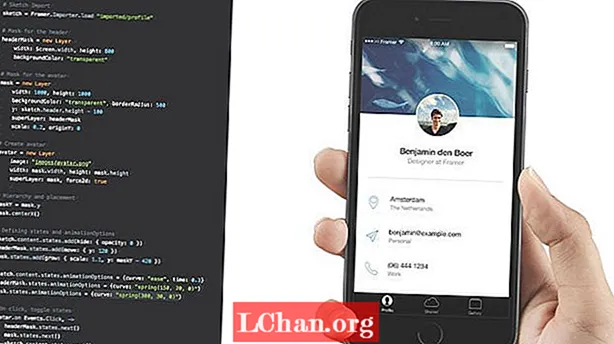Kandungan
- 01. Siapkan pangkalan asas
- 02. Bahagikan model
- 03. Mula memahat
- 04. Gunakan topeng
- 05. Tambahkan bunyi dan perincian
- 06. Bakar arca

Ketika mendekati model atau pemandangan yang memerlukan pemodelan halus yang ditawarkan oleh ukiran, banyak seniman 3D mungkin menganggap ini akan dicapai dengan terbaik dalam aplikasi patung khusus. Namun, ini mungkin bukan laluan terbaik kerana banyak aplikasi 3D terkemuka mempunyai aliran kerja memahat mereka sendiri.
Ini berlaku untuk Cinema 4D, yang mempunyai platform memahat yang mengagumkan, terutama jika dicampur dengan BodyPaint, alat lukisan 3D Cinema 4D. Set alat pemahat di Cinema 4D menawarkan semua ciri inti yang paling diperlukan oleh tugas-tugas memahat, termasuk simetri, lilin, dan sistem lapisan yang tidak merosakkan, yang merupakan alat yang kuat untuk menguruskan perincian dan penambahan pada patung.
Ada juga kemampuan untuk memproyeksikan jejaring terpahat ke yang lain. Ini memungkinkan pembuatan topologi dari arca awal, di samping set alat pembakar yang kuat, yang dapat membuat peta normal dan perpindahan dari patung untuk digunakan pada mesh poli rendah. Ini sangat berguna untuk pembuatan aset permainan.
Bukan hanya alat yang menjadikan aliran kerja Sculpt di Cinema 4D begitu halus; ia mempunyai susun atur yang tersendiri serta kemampuan untuk menyesuaikan antara muka dengan keinginan artis, sambil bekerja dengan aliran kerja lain seperti dinamika dan animasi.
Fungsi Soloing dalam Cinema 4D sangat berguna untuk mengasingkan objek terpahat di tempat kejadian untuk mengubahnya. Fakta bahawa patung dapat diubah ketika berada di tengah tugas animasi adalah penghemat waktu yang berpotensi besar jika dibandingkan dengan menggunakan aplikasi arca luaran.
Pasangkan ini dengan penjimatan kewangan kerana tidak perlu membeli aplikasi ukiran yang lain, dan jelas bahawa jika ada patung yang perlu dilakukan, alat yang ditawarkan Cinema 4D mungkin adalah semua yang diperlukan.
01. Siapkan pangkalan asas

Seperti mana-mana seni 3D, persiapan adalah penting. Sebelum mengukir, pastikan jaring dasar mempunyai poligon dengan ukuran serupa di permukaannya. Melakukan ini bermakna alat mengukir akan mengalir secara konsisten tanpa peregangan sapuan berus. Mempunyai aliran poligon seperti ini untuk jaring dasar juga bermaksud bahawa apabila tekstur dipanggang dari patung yang sudah siap, mereka harus memohon semula ke pangkalan dasar dengan pasti.
02. Bahagikan model

Beralih ke susun atur Sculpt menggunakan dropdown Layout. Ini mengkonfigurasi semula antara muka Cinema 4D untuk menghadirkan set alat yang paling sesuai untuk mengukir. Pastikan jaring dasar dipilih dan tekan butang Subdivide untuk mula meningkatkan jumlah tahap pembahagian yang tidak merosakkan di mana anda boleh mengukir.
Tag Sculpt ditambahkan ke mesh di Object Manager. Untuk menghentikan objek segi empat tepat berubah menjadi gumpalan ketika membahagikan, tekan roda gigi di sebelah tag Subdvide untuk mengurangkan pilihan Kelancaran.
03. Mula memahat

Walaupun mungkin untuk melompat masuk dan mulailah memahat dengan segera, jika anda ingin terus teratur, adalah idea yang baik untuk bekerja dengan sistem lapisan patung.
Tekan butang Tambah Lapisan. Dengan lapisan baru ini diserlahkan dan dinamakan semula, pilih alat Tarik dan mula memahat. Menggunakan Ctrl / Cmd kunci untuk membalikkan tarikan untuk membuat lekukan. Ukuran dan tekanan dapat disesuaikan dalam palet Atribut, begitu juga dengan kawalan simetri dan kemampuan untuk mengawal tekanan dan ukuran dengan tablet.
04. Gunakan topeng

Gambar boleh digunakan untuk berbagai tugas dalam alur kerja pemahat, seperti membuat teks timbul. Pilih alat Topeng dan di tab Stensil pada palet Atribut, import bitmap teks hitam putih. Sapukan ini sebagai topeng pada objek terpahat.
Setelah topeng dilukis, gunakan alat memahat seperti alat Pull and Smooth untuk membuat teks timbul.
05. Tambahkan bunyi dan perincian

Aliran kerja pahat Cinema 4D mempunyai banyak cara untuk menambahkan bunyi dan perincian pada patung. Di tab Tetapan alat pemahat, tekan butang Brush Preset Load (semua berus juga terdapat di Penyemak Imbas Kandungan).
Terdapat pilihan berus khusus, dari bunyi hingga retak, yang bagus untuk menambah perincian. Bitmap juga boleh digunakan, dan bahan berguna untuk berus bunyi yang dipesan lebih awal.
06. Bakar arca

Apabila patung selesai, gunakan alat Bakar untuk mengeluarkan peta normal dan perpindahan yang dipetakan kembali ke mesh dasar untuk menyediakan aset poligon rendah yang dapat dieksport ke aplikasi 3D atau mesin permainan lain. Aset ini juga memerlukan sumber yang lebih sedikit, jadi akan meningkatkan prestasi viewport.
Semasa menggunakan alat Bake Sculpt Objects, Cinema 4D membuat mesh poli rendah baru dengan semua peta yang betul diterapkan dan menyembunyikan objek yang dipahat, menyelesaikan pendekatan yang bersih dan sederhana untuk memahat.
Artikel ini mula-mula muncul di Dunia 3D terbitan 226. Beli di sini.